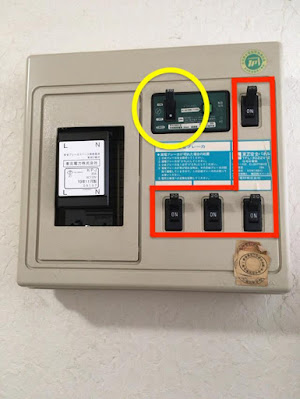Time Machine「バックアップを準備中」から抜け出す簡単な方法
ひと通りの事はやったがダメだった
OSが変わったりコンポーネントをアップデートするとTime Machineでの自動バックアップがおかしくなる。
- Macの再起動、
- Time Capsuleの再起動
- com.apple.TimeMachine.plist の削除
「バックアップを準備中」
が延々続く。Appleの指示通りじっと待つ。一週間経っても状況は変わらない。ググっても色々な方法があるが素人には面倒すぎたり、出来そうなものを指示通りにしても効果無し。
Macの使い方も十人十色、百人百色。トラブルのタイトルと内容が完全一致してないようで中々解決しない。
迷走ストレスから抜け出したくて私がとった方法は、
システム環境設定→Time Machineか、
Macの使い方も十人十色、百人百色。トラブルのタイトルと内容が完全一致してないようで中々解決しない。
迷走ストレスから抜け出したくて私がとった方法は、
近道はバックアップを削除する。
です。もしもの時のバックアップ。今現在「異常なし」なら、バックアップは要らない。ヘタにいじくり回して時間を無駄にするより、いっそ削除してしまい、寝てる間にバックアップを取り直したほうが確実。システム環境設定→Time Machineか、
メニューバーのTime Machineアイコン「Time Machine環境設定を開く...」
「ディスクを選択」
「今すぐバックアップを作成」をクリック。
でまたまた
「バックアップを準備中」
がでてドキッとしますが、こんどは間もなくバックアップが始まります。
私のMacのデータ量が200GB程度、Time Capsuleが2TBあるので、最初のバックアップには十何時間以上かかりますが、2回め以降は数分も掛からずに終わります。
寝る前に実行すると翌朝には
「最新のバックアップ」
が出来ています。^_^
すると、何事もなかったようにすぐにバックアップが進み1時間程度で完了(私は250GB)。その後も自動的にバックアップを取り続けるようになりました。
もう一度ディスク選択を見ると「xxのTime Capsule.local」が2つになっています。適当にやってみただけなので正解かどうかはあやしいもんですが、結果オーライで…。
2019年6月4日 追記
4年ぶりにまた同じような症状になった。今度はディスクを削除せずに- 「ディスクを選択」→「利用可能なディスク」→「ディスクを作成」
- 「今すぐバックアップを作成」
すると、何事もなかったようにすぐにバックアップが進み1時間程度で完了(私は250GB)。その後も自動的にバックアップを取り続けるようになりました。
もう一度ディスク選択を見ると「xxのTime Capsule.local」が2つになっています。適当にやってみただけなので正解かどうかはあやしいもんですが、結果オーライで…。
2020年11月8日 追記
また、バックアップが取れていない。Wi-Fiのデフォルトネットワークが選択されずにゲストネットワークが選択されていたのです。「ネットワークが見つかりません...」のエラーが出ていました。仕方がないのでゲストネットワークはオフにしています。
Airmacユーティリティーでゲストネットワークを使用にチックが入っている。
ネットワーク環境設定では自動的に選択される筈なのに…。